Apple-ID teilen & persönliche iCloud verwenden
229.658 Aufrufe • Lesezeit: 3 Minuten
 Die Apple-ID ist euer Benutzername bei Apple. Ihr verwendet sie zum Einkaufen im iTunes Store und im App Store, zum Aktivieren von iCloud, zum Zugriff auf die Apple Support-Website usw. Daneben gibt es auch Apple Cloud-Dienst iCloud. Mit iCloud könnt ihr von all euren Apple-Geräten aus auf eure Musik, Fotos, Dokumente usw. zugreifen.
Die Apple-ID ist euer Benutzername bei Apple. Ihr verwendet sie zum Einkaufen im iTunes Store und im App Store, zum Aktivieren von iCloud, zum Zugriff auf die Apple Support-Website usw. Daneben gibt es auch Apple Cloud-Dienst iCloud. Mit iCloud könnt ihr von all euren Apple-Geräten aus auf eure Musik, Fotos, Dokumente usw. zugreifen.
Familienfreigabe – Einkäufe mit Familie teilen
Mit der Familienfreigabe könnt ihr einmal gekaufte Apps, Musik und Bücher auf anderen Geräten kostenlos laden und so innerhalb eurer Familie teilen. Im Wesentlichen handelt es sich dabei um einen neueren und von Apple gebilligten Weg der nachstehenden Methode.
Wir empfehlen daher, auch den Artikel zur Familienfreigabe zu lesen.
Apple-ID teilen und eigene iCloud verwenden
Die Apple-ID und iCloud sind vor allem dann auseinanderzuhalten, wenn ihr beispielsweise gekaufte Apps auch eurer Familie zur Verfügung stellen wollt, eure Fotos aber nur auf eure eigenen Geräte synchronisieren möchtet. Ersteres macht ihr mit der Apple-ID, das Zweite mittels iCloud.
Welche Einstellungen ihr vornehmen müsst, damit das so funktioniert wie es funktionieren soll, erfahrt ihr im Folgenden.
Apple-ID auf mehreren Geräten verwenden
Einstellungen → Eigener Name → iTunes & App StoreUm eure Apple-ID auf einem weiteren iOS Gerät einzurichten, öffnet die Einstellungen-App und tippt ganz oben auf die Schaltfläche mit eurem Namen. Wählt anschließend den Menüpunkt iTunes & App Store. Auf dieser Seite könnt ihr euch mit einer bestehenden Apple-ID anmelden, tippt dazu auf das Feld Anmelden und tragt eure Apple-ID mit dem dazugehörigen Passwort ein. Wenn an dieser Stelle bereits eine andere Apple-ID eingetragen ist, müsst ihr diese antippen und auf Abmelden klicken.
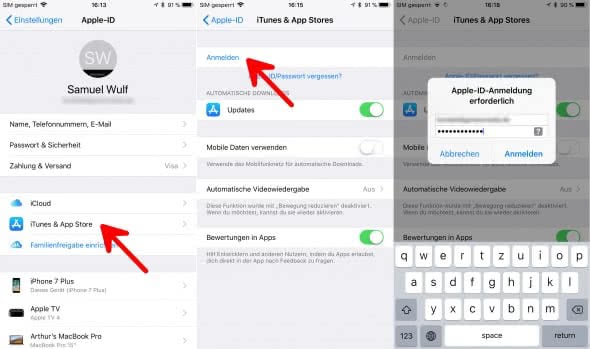
Uns interessieren vor allem die Automatischen Downloads. Unter dieser Überschrift könnt ihr einstellen, welche auf anderen Geräten getätigten Käufe auf dem aktuell verwendeten Gerät automatisch geladen werden sollen. Aktiviert ihr beispielsweise Apps, dann werden alle Apps jener anderen Geräte, die ebenfalls mit eurer Apple-ID verknüpft sind, automatisch auch auf diesem aktuellen Gerät installiert. Ob man das möchte, bleibt jedem selbst überlassen.
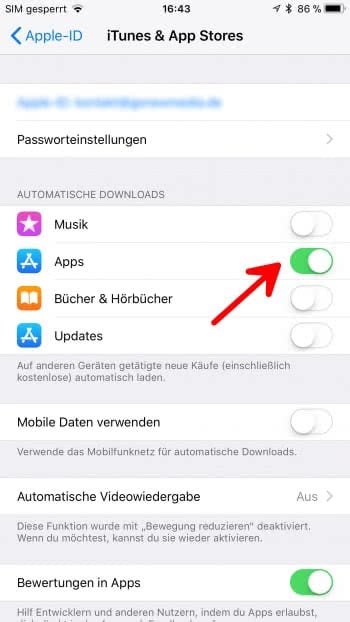
Tipp: In einem anderen Beitrag zeigen wir euch, was ihr tun könnt, wenn ihr eure Apple-ID oder euer Passwort vergessen habt!
Persönliche iCloud verwenden
Die iCloud kann unabhängig von der Apple-ID verwendet und geändert werden. Sofern ihr keinen iCloud Account habt, könnt ihr auf iCloud.com kostenlos einen anlegen.
Einstellungen → Apple-ID, iCloud, iTunes & App Store → iCloudUm die iCloud-Einstellungen aufzurufen, öffnet auf eurem iOS-Gerät die Einstellungen und tippt auf Apple-ID, iCloud, iTunes & App Store. Wählt anschließend iCloud aus. Danach könnt ihr einstellen, welche Daten mit der Cloud synchronisiert werden sollen.
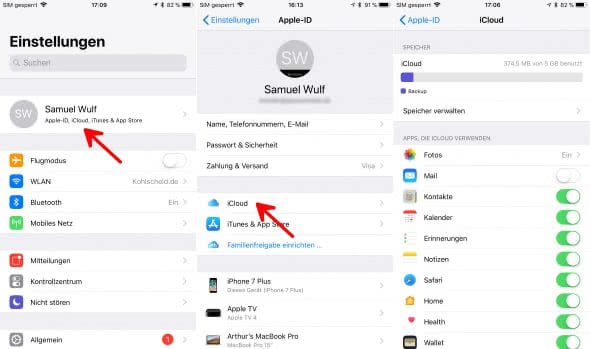
Wichtig: Tragt euren persönlichen iCloud Account nur auf euren eigenen Geräten ein. Die Apple-ID (siehe oben) könnt ihr hingegen mit eurer Familie teilen, ohne dass sie eure Fotos usw. sehen können.